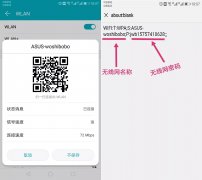wifi越来越成为生活中的一部分,当你的电脑输入WIFI密码连接无线路由器的时候,电脑会自动保存WIFI密码,无需二次输入。然后有一天,你突然把WIFI密码给忘了,你可知道windows系统下可以轻易地查看保存的WIFI密码?也许你知道可以查看,但是并不知道在哪里查看电脑上我们登过的wifi。本文介绍一下在电脑上怎样查看已保存的wifi密码。
方法/步骤(分别介绍win7和xp系统)
1、首先,通过右键单击网络图标,在弹出的右键菜单中选择“打开网络和共享中心”
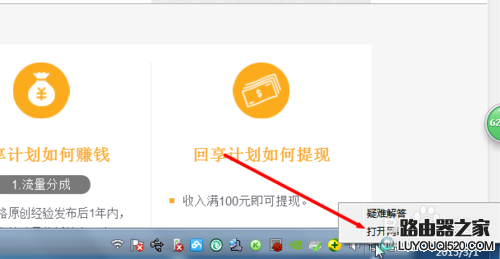
2、然后,选择弹出窗口的右侧,找到管理无线网络选项,鼠标单击

3、这时,弹出列表会显示你所以保存过的wifi信息。

4、选中你要查看的wifi,然后右键单击,选择“属性”菜单
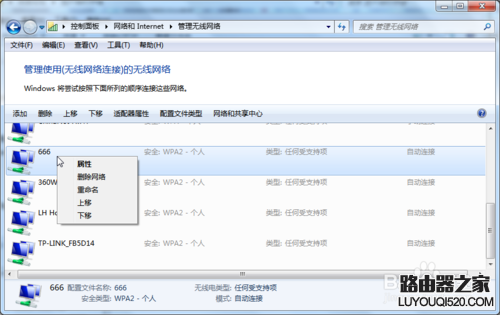
5、切换上方的标签到“安全”窗口

6、可以看到密码信息显示出来了,默认为黑点不可见

7、点击“显示字符",然后就可以看到密码的明文信息了
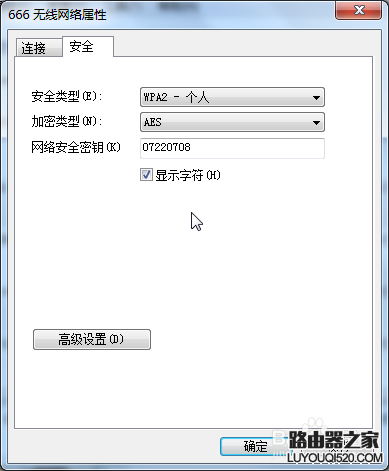
windows xp系统也是类似的,只是有点小小的不一样。点击进入“控制面板”->“网络连接”。

右键单击“无线网络连接”->“属性”,在“无线网络配置”选项卡下就有很多旁边附着(自动)的SSID,说明它是保存着WIFI密码的,一旦到了相应的无线网络下就会自动连接。WIFI密码就在相应的“属性”里面,我们点开看看。

惊喜吧?不过别高兴得太早,没有windows 7系统“显示字符”的功能。能看到的就只是星号密码而已。不过你也不用叹气,“惊喜”还在后头呢!可以通过侠客密码查看器查看网络密钥
参考教程:如何查看宽度虚拟拨号PPPoE的上网口令密码

以上就是电脑上怎样查看已保存的wifi密码方法介绍,希望能对大家有所帮助!